蓝牙连接问题:无法配对设备的解决方法
重启设备、检查蓝牙设置和更新驱动程序可以解决蓝牙配对问题。1.重启设备清除临时文件和缓存,有助于解决配对问题。2.检查蓝牙设置确保设备可发现且未被占用。3.更新驱动程序修复bug和兼容性问题,确保顺利配对。

蓝牙连接问题通常可以通过一些简单的方法来解决,比如重启设备、检查蓝牙设置或者更新设备驱动程序。
如何重启设备来解决蓝牙配对问题?
重启设备可能是解决蓝牙配对问题的最简单方法之一。无论是手机、平板还是电脑,重启可以清除临时文件和缓存,有时这些正是导致蓝牙无法配对的罪魁祸首。我记得有一次,我的耳机怎么也连不上我的手机,结果重启后,问题就神奇地消失了。重启不仅简单,而且效果往往出人意料的好。
检查蓝牙设置有什么作用?
检查蓝牙设置可以帮助你确保设备处于可发现模式,并且没有被其他设备占用。我曾经遇到过一个情况,我的蓝牙音箱一直显示“已连接”,但实际上它并没有连接到任何设备。通过进入设置,忘记设备,然后重新配对,我解决了这个问题。有时候,蓝牙设置中的小细节,比如是否开启了“仅限可信设备”选项,都可能影响配对的成功率。
更新设备驱动程序能解决蓝牙连接问题吗?
更新设备驱动程序确实能解决一些蓝牙连接问题,特别是当你使用的是较老的设备或操作系统。记得有一次,我的笔记本电脑无法识别我的新蓝牙鼠标,我更新了蓝牙驱动程序后,问题就迎刃而解了。驱动程序更新可以修复已知的bug和兼容性问题,确保你的设备能够顺利配对。
其他可能的解决方法是什么?
除了上述方法,还有一些其他可能的解决方法。比如,确保设备之间的距离足够近,因为蓝牙信号是有限的。还有,检查是否有其他无线信号干扰,比如Wi-Fi或微波炉。我曾经在厨房里尝试连接蓝牙耳机,结果发现微波炉在工作时会干扰信号。最后,如果一切方法都无效,可能需要考虑设备本身是否有硬件问题,这时联系制造商的客服可能会有所帮助。
以上是蓝牙连接问题:无法配对设备的解决方法的详细内容。更多信息请关注PHP中文网其他相关文章!

热AI工具

Undress AI Tool
免费脱衣服图片

Undresser.AI Undress
人工智能驱动的应用程序,用于创建逼真的裸体照片

AI Clothes Remover
用于从照片中去除衣服的在线人工智能工具。

Stock Market GPT
人工智能驱动投资研究,做出更明智的决策

热门文章

热工具

记事本++7.3.1
好用且免费的代码编辑器

SublimeText3汉化版
中文版,非常好用

禅工作室 13.0.1
功能强大的PHP集成开发环境

Dreamweaver CS6
视觉化网页开发工具

SublimeText3 Mac版
神级代码编辑软件(SublimeText3)
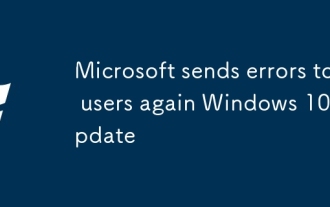 微软再次向用户发送错误Windows 10更新
Sep 26, 2025 pm 01:06 PM
微软再次向用户发送错误Windows 10更新
Sep 26, 2025 pm 01:06 PM
微软又一次让用户遭遇了尴尬,因为它再次推送了一次错误的Win10更新。上个月,微软推出了一项原本旨在提升WindowsAutopilot配置设备质量的更新。然而,这次更新偏离了初衷,不仅覆盖了通过商业环境中设备设置工具Autopilot的设备,还意外地推送给所有Windows10用户,包括Windows10家庭版的用户。--Win10专业版与Windows10家庭版--Windows10X泄露显示它不仅仅适用于双屏设备--看看我们挑选的最佳Windows平板电脑历史似乎在重演,微软再次犯下相同的
 win10下控制面板打开后全部空白怎么回事?
Sep 26, 2025 pm 01:15 PM
win10下控制面板打开后全部空白怎么回事?
Sep 26, 2025 pm 01:15 PM
随着Windows10用户数量的不断增长,越来越多的用户在使用过程中遇到了各种问题。其中,控制面板显示为空白的情况让许多用户感到困扰。下面是一些解决方案,希望能帮助到大家!Windows10控制面板空白问题的解决方法:1、首先,按下Win R组合键打开运行窗口,在弹出的对话框中输入“regedit”,然后点击确定以打开注册表编辑器。2、在注册表编辑器中,依次展开以下路径:HKEY_LOCAL_MACHINE\SOFTWARE\Microsoft\Windows\CurrentVersion\Ex
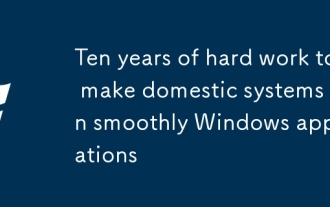 十年磨一剑,让国产系统流畅运行 Windows 应用
Sep 26, 2025 pm 01:24 PM
十年磨一剑,让国产系统流畅运行 Windows 应用
Sep 26, 2025 pm 01:24 PM
在上一篇文章《兜兜转转,我又开始研究Windows系统》中,分析了微软多年深耕Windows,早已筑牢一道深不可破的护城河。即使在国产替代的大潮下,我们还是离不开Windows应用。为了让Windows应用运行在国产系统上,有多种方案,目前最常见的方案就是Wine。什么是WineWine是一个开源项目,它在各种Unix变体操作系统之上重新实现了微软Windows操作系统的部分功能。Wine主要面向Linux和macOS,但也可以运行于FreeBSD、NetBSD、So
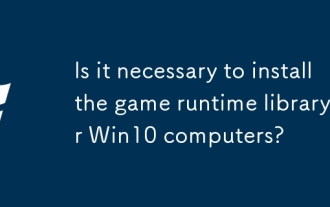 Win10电脑有必要安装游戏运行库吗?
Sep 26, 2025 pm 01:36 PM
Win10电脑有必要安装游戏运行库吗?
Sep 26, 2025 pm 01:36 PM
Win10电脑是否需要安装游戏运行库呢?实际上,游戏运行库的作用并不仅限于玩游戏时才体现,有些办公软件也可能依赖游戏运行库中的组件来确保正常运行。接下来,小编将为大家详细介绍游戏运行库的相关内容。游戏运行库包含哪些内容?MicrosoftVisualC (简称VisualC 、MSVC、VS或VC)这是微软推出的C 开发工具,具备集成开发环境,可以编辑C语言、C 以及C /CLI等编程语言。VC 提供了便捷的调试工具,还集成了微软Windows视窗操作系统应用程序接口(Windows
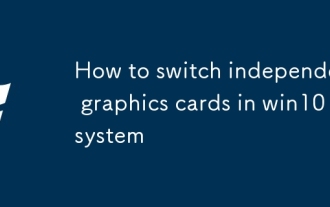 win10系统如何切换独立显卡
Sep 26, 2025 pm 01:39 PM
win10系统如何切换独立显卡
Sep 26, 2025 pm 01:39 PM
目前许多用户的计算机除了CPU自带的核心显卡外,还会额外配备独立显卡。在Windows10系统中,默认情况下会优先使用核心显卡,只有在执行大型应用程序时才会调用独立显卡。那么,如果我们希望全程使用独立显卡,应该如何设置呢?接下来就为大家分享一下Windows10系统切换独立显卡的具体操作步骤。如何在Windows10中切换独立显卡因为我的电脑配备了英伟达显卡,所以这里将以切换至英伟达独立显卡为例。首先,打开控制面板,然后点击“硬件和声音”。在“硬件和声音”选项下方,找到并点击“NVIDIA控制面
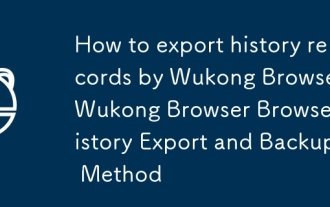 悟空浏览器怎么导出历史记录_悟空浏览器浏览历史记录导出备份方法
Sep 26, 2025 pm 12:54 PM
悟空浏览器怎么导出历史记录_悟空浏览器浏览历史记录导出备份方法
Sep 26, 2025 pm 12:54 PM
可通过手动记录、提取数据库或自动化脚本三种方式备份悟空浏览器历史。首先可进入历史页面手动复制或拍照保存;其次若设备已root,可用文件管理器访问/data/data/com.wukong.browser/databases/路径,导出history.db数据库并用SQLite工具解析为CSV;最后对无root设备,可使用Auto.js等工具编写脚本,调用无障碍服务自动滑动历史页面并截图存档,实现半自动化备份。
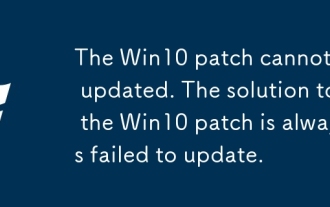 Win10补丁更新不了 Win10补丁总是更新失败的解决方法
Sep 26, 2025 pm 01:42 PM
Win10补丁更新不了 Win10补丁总是更新失败的解决方法
Sep 26, 2025 pm 01:42 PM
Win10系统补丁更新失败怎么办?Win10定期会推出补丁更新,用户可以根据需求选择自动或手动下载。然而有些用户的win10系统在更新补丁时却经常出现问题,那么Win10补丁更新一直失败该怎么办呢?接下来就由小编为大家介绍Win10补丁安装失败的解决办法。解决步骤如下:方法一:检查更新服务是否正常运行。1、按下“Windows R”组合键,输入“services.msc”打开服务窗口。2、确保BackgroundIntelligentTransferService服务、Cryptographic
 win10系统中cortana无法工作怎么解决
Sep 28, 2025 am 11:12 AM
win10系统中cortana无法工作怎么解决
Sep 28, 2025 am 11:12 AM
我们知道,在Windows10系统中内置了一个非常有趣的智能语音助手——Cortana(也被亲切地称为“小娜”)。当我们想快速找到某个应用程序,却不想手动逐个查找时,只需向“小娜”发出指令,她就能迅速告诉我们应用的位置,使用起来十分便捷。然而,最近有用户反馈说在使用过程中遇到了Cortana无法正常运行的问题,系统提示服务异常。那么该如何处理呢?接下来就为大家介绍一种有效的解决方法。操作步骤如下:1.返回到Windows10桌面,同时按下键盘上的“Win”键和“R”键,打开“运行”对话框。在输入






